제목 : W8 Roket PE x86 에서 네트워크를 수동으로 전환하여 보았습니다..
왕초보PE를 사용하시는 목적에 따라서 pe로 부팅후 인터넷이나 원격등에 활용하시는것이 목적이시라면 pe부팅시에 네트워크가 연결이
되어서 브라우저가 바로 실행되는것이 편하실것입니다
하지만 저처럼..백업,복원이 목적이거나..pe에 이상이 있어서 문제를 해결하시기 위해서 pe로 부팅을 하셨다면...인터넷보다는 관련
프로그램을 사용하시는것이 더 우선이실것입니다
사람마다..컴퓨터 환경이 달라서 어는것이 좋다고 말한다는것은 의미가 없은 일입니다
저처럼..pe 사용목적이 인테넷보다는 백업,복원이 목적이시라면...W8 Roket PE x86 에서 PENetwrok이 네크워크 드라이버 설치후
실행되면서 늦게 실행이 되는것이 오히려 불편하실수도 있습니다..
그래서 pe부팅시에 자동을 네크워크가 연결되는것이 아니라 바탕화면에 실행 아이콘을 두고 필요할때 수동을 진행하는것으로 하여 보았습니다
PE 부팅시 네크워크가 자동으로 실행되는것이 더 편하신분들은 통과하여 주십시요
이미 알고 계신 고수님들께서도...그냥 통과하여 주십시요
1. autorun.cmd 에서 아래처럼 수정을 하였습니다..네크워크 관련이 자동으로 실행되지 않도록 하였습니다..
@Echo off
If Exist "%SystemDrive%\Users\Public\Desktop\desktop.ini" del /q /f "%SystemDrive%\Users\Public\Desktop\desktop.ini" & del /q /f /A:R /A:H /A:S /A:A "%SystemDrive%\Users\Public\Desktop\desktop.ini"
If Exist "%SystemDrive%\Users\Default\AppData\Roaming\Microsoft\Windows\Start Menu\Programs\Startup" Attrib +S +H "%SystemDrive%\Users\Default\AppData\Roaming\Microsoft\Windows\Start Menu\Programs\Startup"
If Exist "%SystemDrive%\ProgramData\Microsoft\Windows\Start Menu\Programs\Startup" Attrib +S +H "%SystemDrive%\ProgramData\Microsoft\Windows\Start Menu\Programs\Startup"
drvload.exe %SystemRoot%\inf\battery.inf
%SystemRoot%\system32\swb.exe 0 0
hiderun.exe IMEReg.cmd
hiderun.exe Y:\Programs\8_32_config\PE_config.cmd
hiderun.exe Y:\Programs\8_32_config\PE_Setting\net32add.cmd
start pecmd load Y:\Programs\8_32_config\PINTOOLS.INI
::start pecmd load Y:\Programs\NetworkTools\WIN8_DRIVERS\INST_NET.INI
exit
2. INST_NET.INI 내용을 아래처럼 수정을 하였습니다....지난 사용기에서 보셨죠...저는 윈도우에서 외계어로 보이기에 암호화가 된 파일인줄 알았습니다. 그런데..저장 방식을 차이로 윈도우에서 이상하게 보였던 것이죠....이제서야 제대로 내용을 파악하고 활용하게 되었습니다..
역시..초보의 한계를 알수 있는 부분이었습니다
바탕화면에 바로가기하면 실행되는 내용입니다. 작업시간이 좀 길죠..그래서 안내 메세지를 보여주도록 하였습니다..
압축파일 관련해서는 원본과 동일입니다..
인터넷 관련 파일들을 바로가기를 바탕화면에 만들고 있습니다
이제는 필요없는 인터넷 설정 바로가기 파일을 삭제를 하였습니다
마지막을 PENetwrok를 실행하고 있습니다...
///////////////////////////////////////////////////////////////////
TIPS ▣&▣,잠시만요! 인터넷 설정중입니다.,,1,#1
///////////////////////////////////////////////////////////////////
EXEC =!CMD.EXE /C "7z.exe x NET_PART*.7z -y -aos -o"%windir%""
EXEC =!netcfg.exe -v -winpe
SERV DeviceInstall
SERV LanmanWorkstation
DEVI $DRIVERS_NET*.CAB,,%Temp%
TEMP @Delete
// 바탕화면에 인터넷 관련 바로가기 파일만들기
LINK %Desktop%\PENetwork,%CurDir%\..\PENET\PENetwork.exe
LINK %Desktop%\Opera,Y:\Programs\Opera\OperaPortable.exe
LINK %Desktop%\원격제어 Teamviewer,Y:\Programs\TeamViewer\Teamviewer.exe
// 필요없는 바탕화면 네트워크 설정 바로가기파일 삭제
FILE %Desktop%\인터넷 설정.lnk
// PENetwork.exe 실행
EXEC ..\PENET\PENetwork.exe
3. 관련설정을 모두 하고 나서 부팅한 모습입니다..바탕화면에...인터넷 설정 바로가기가 있습니다....pe부팅시에..네트워크 관련이 진행되지 않아서 PENetwork가 실행될때까지 기다리지 않아서 좋은것 같습니다..
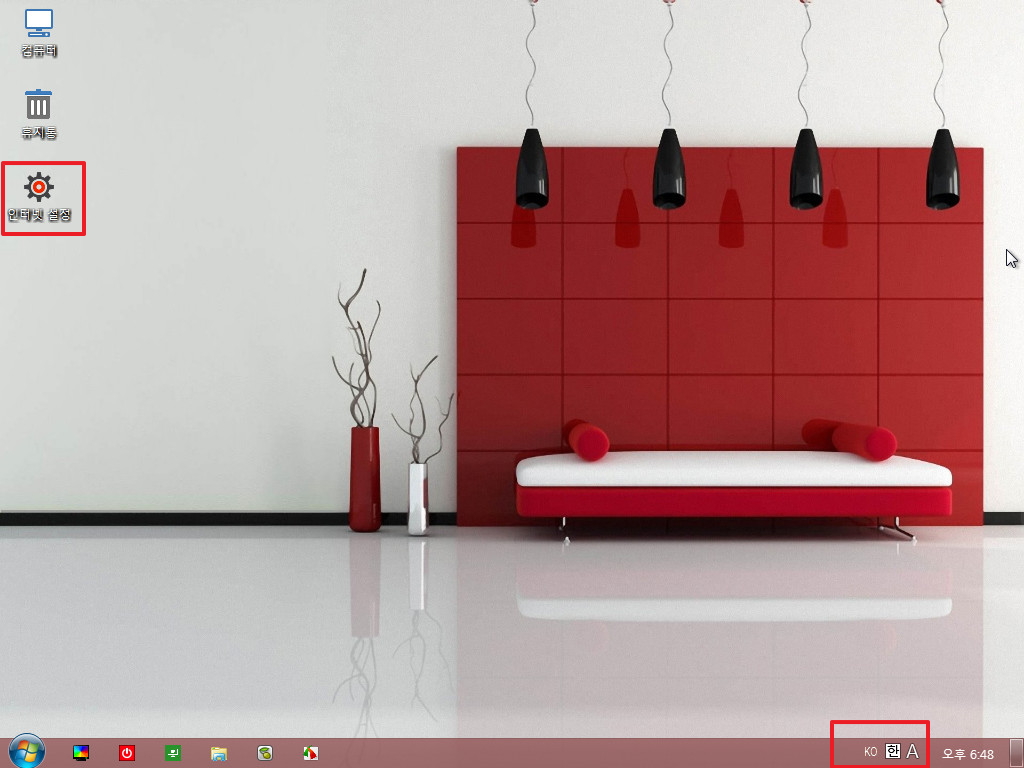
4. 다른 작업을 하셔도 되시고..인터넷이 필요하면..수동으로 진행을 하면 됩니다.. 진행시 안내 메세지를 보여주고 있습니다.
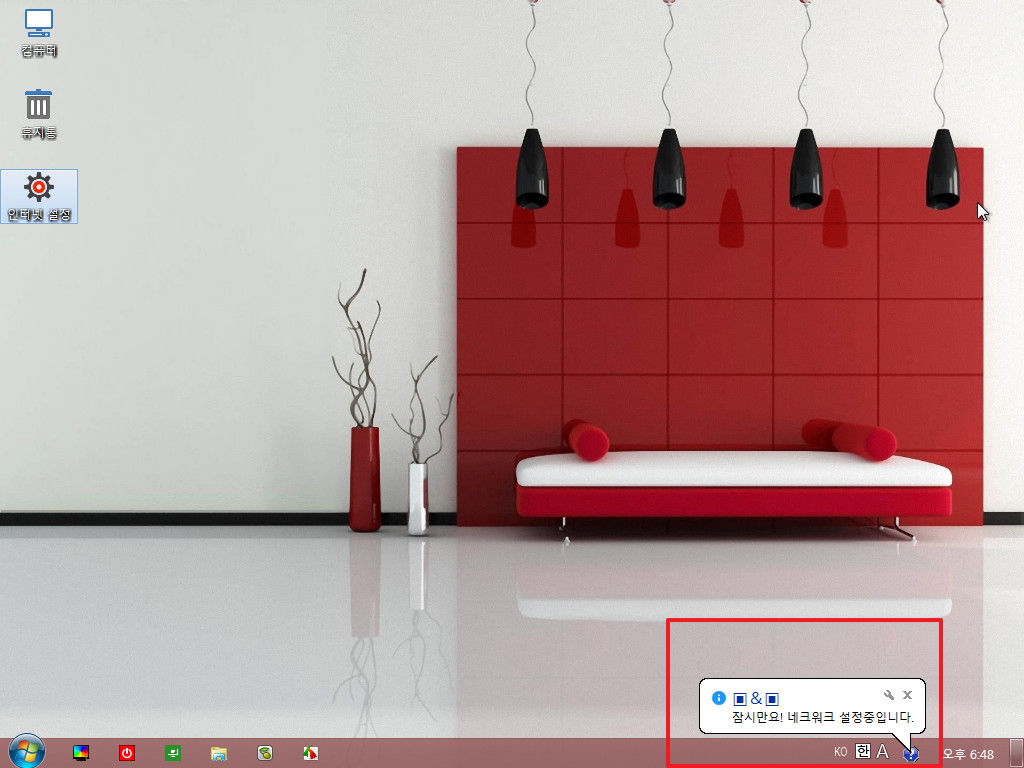
5. 구닥다리 컴퓨터에서 네트워트 파일 압축해제후 서비스까지 실행하는등 작업을 하다보면 한참(?) 걸리죠....인터넷 설정이 완료가 되었습니다..필요한 바로가기 3개가 바탕화면에 만들어졌습니다.. PENetwork는 필요가 없을수도 있죠..

6. 윈포에 접속을 하여 보았습니다..
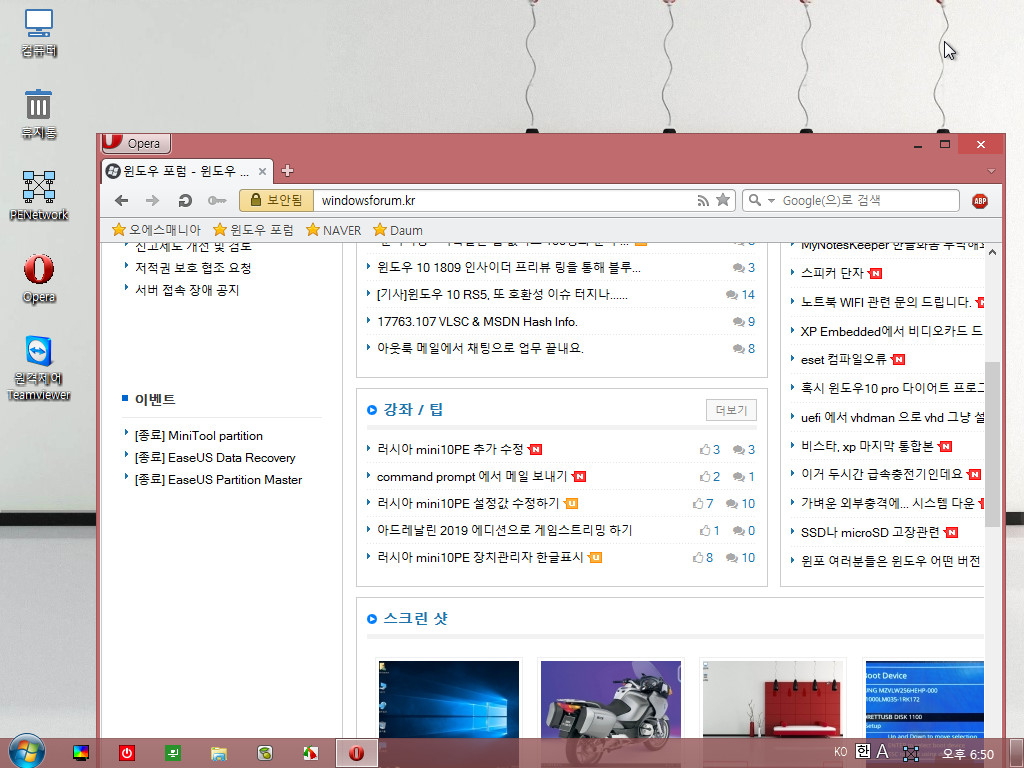
7. 원격제어 버전이 6.0 버전입니다..
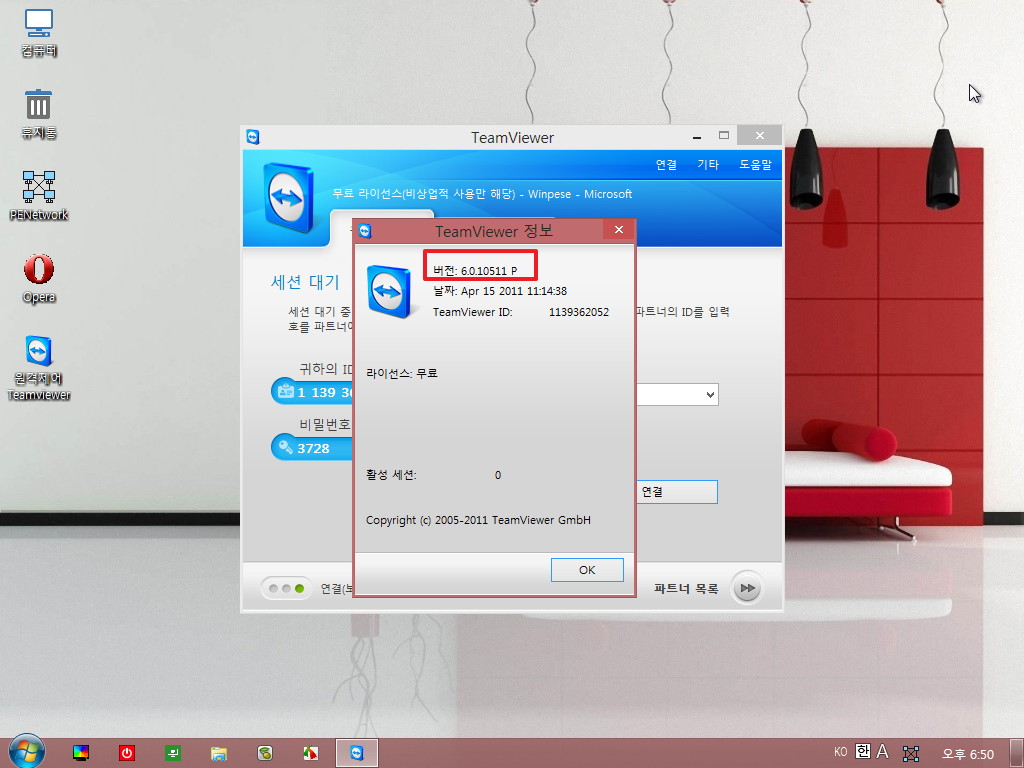
8. Programs\NetworkTools\WIN8_DRIVERS 폴더의 모습입니다. 인터넷 설정 바로가기 파일과 관련되는 ico파일이 추가 되었습니다. 그리고 바로가기파일을 만들어 놓은것이 있습니다.. 이것을 삭제하고 다시 진행을 하여 보겠습니다..
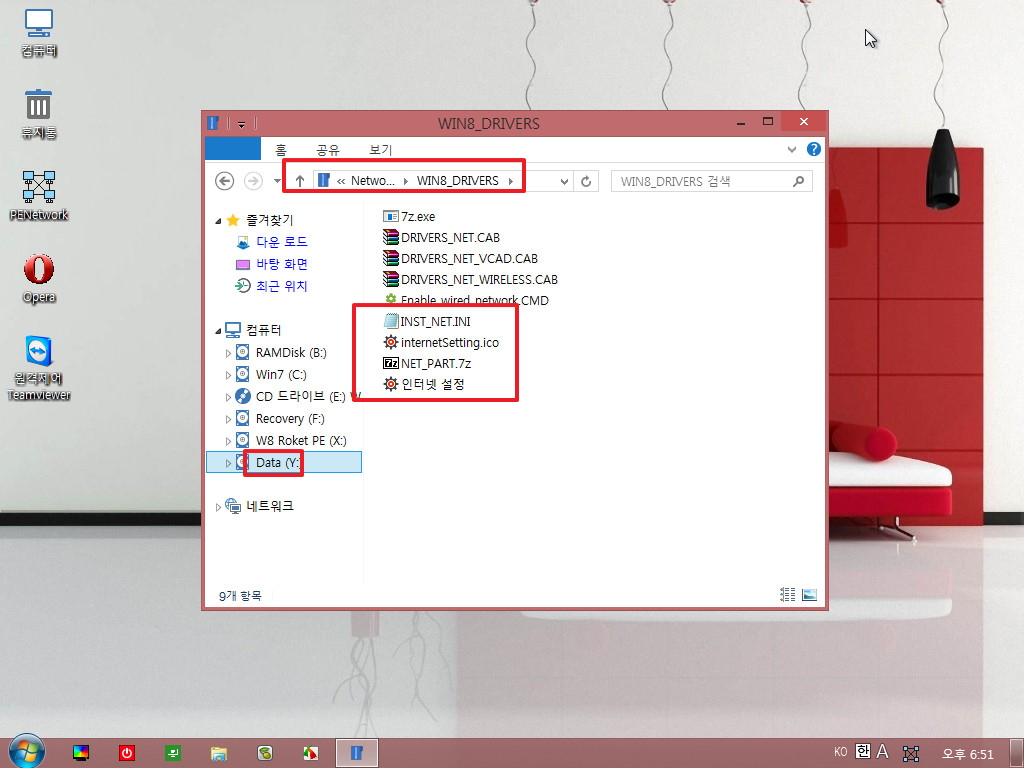
9. 제일먼저 바로가기 파일을 만들어야죠..
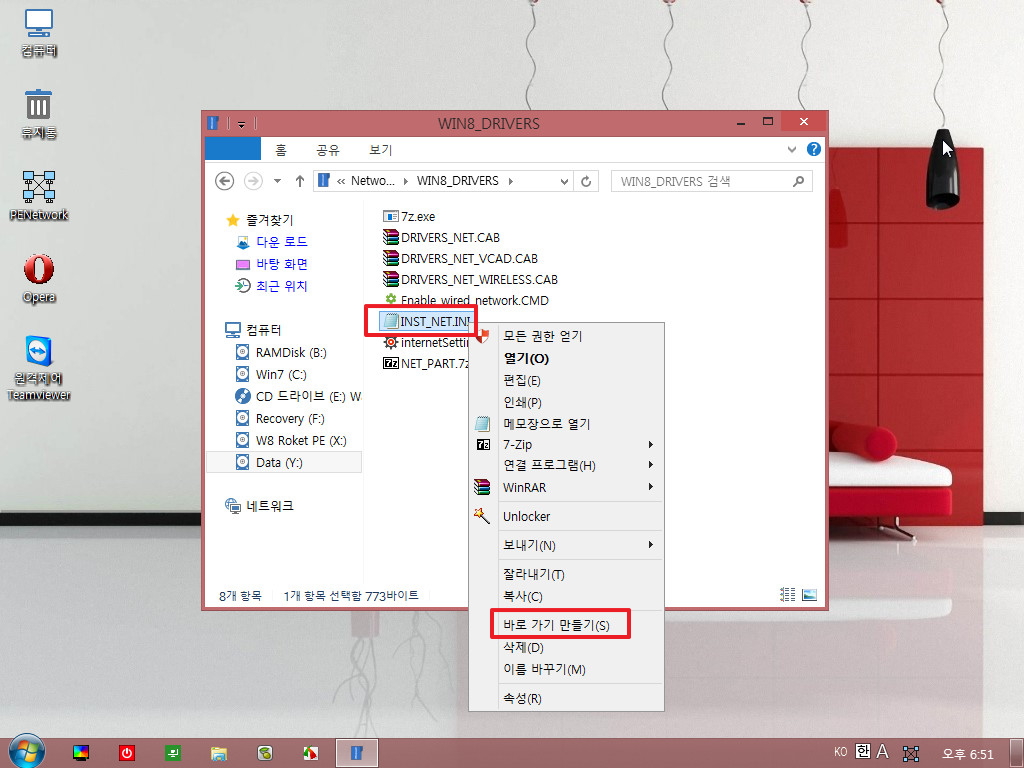
10. 만든 바로가기 파일의 속성에 보시면 파일 위치가 보입니다..ini로 되어 있어서 현재는 바로가기 파일을 클릭해도 실행이 되지 않습니다.

11. 파일 경로에 pecmd.exe Load 를 아래처럼 추가를 하였습니다..
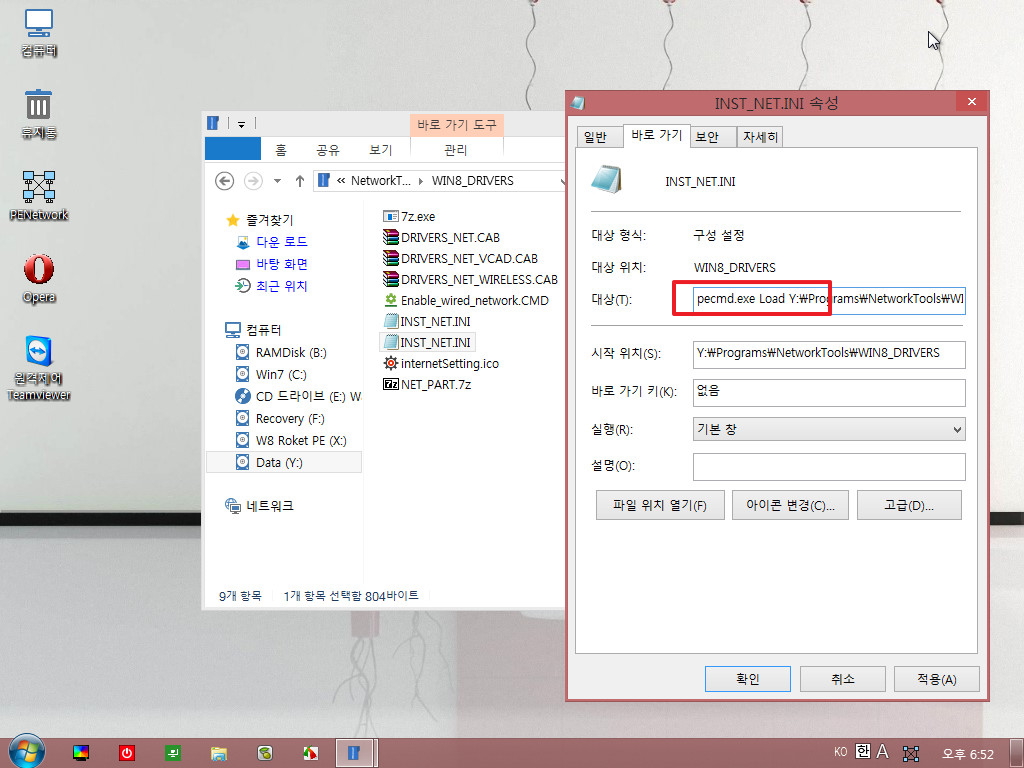
12. 아이콘이 pecmd.exe 아이콘으로 바뀌었습니다..

13. 파일 속성에 보시면 아이콘 변경이 보이시죠...pemcd.exe에는 아이콘이 마음에 드는것이 없습니다.
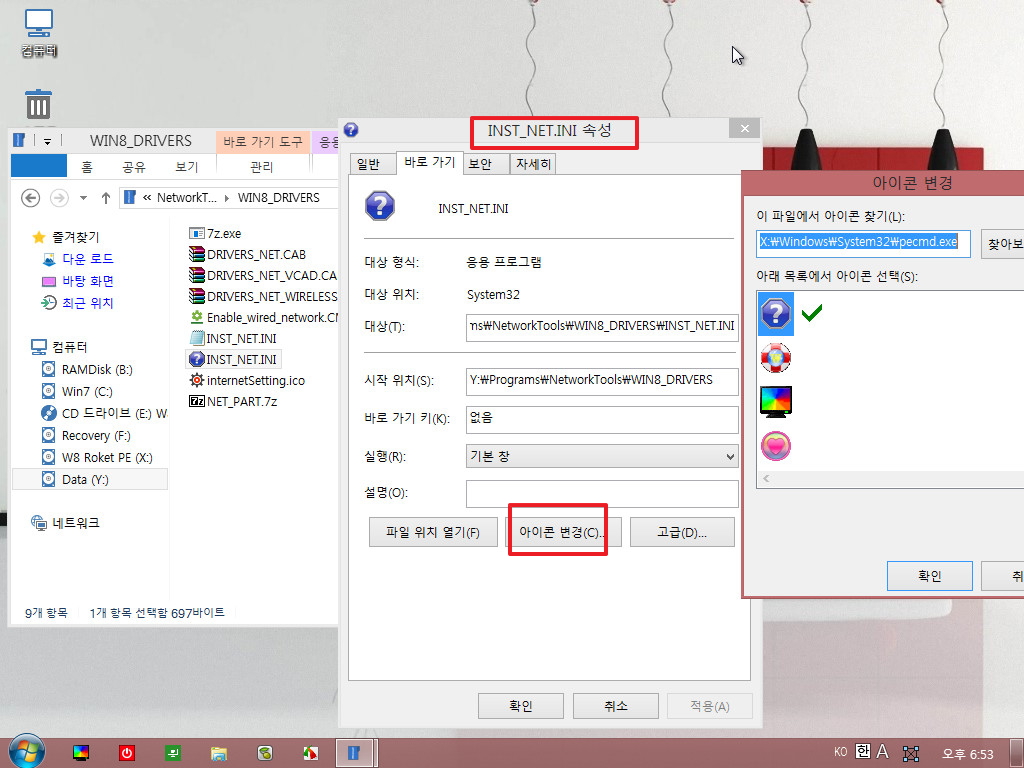
14. 찾아보기 하셔서 추가한 ico을 선택하여 주었습니다..
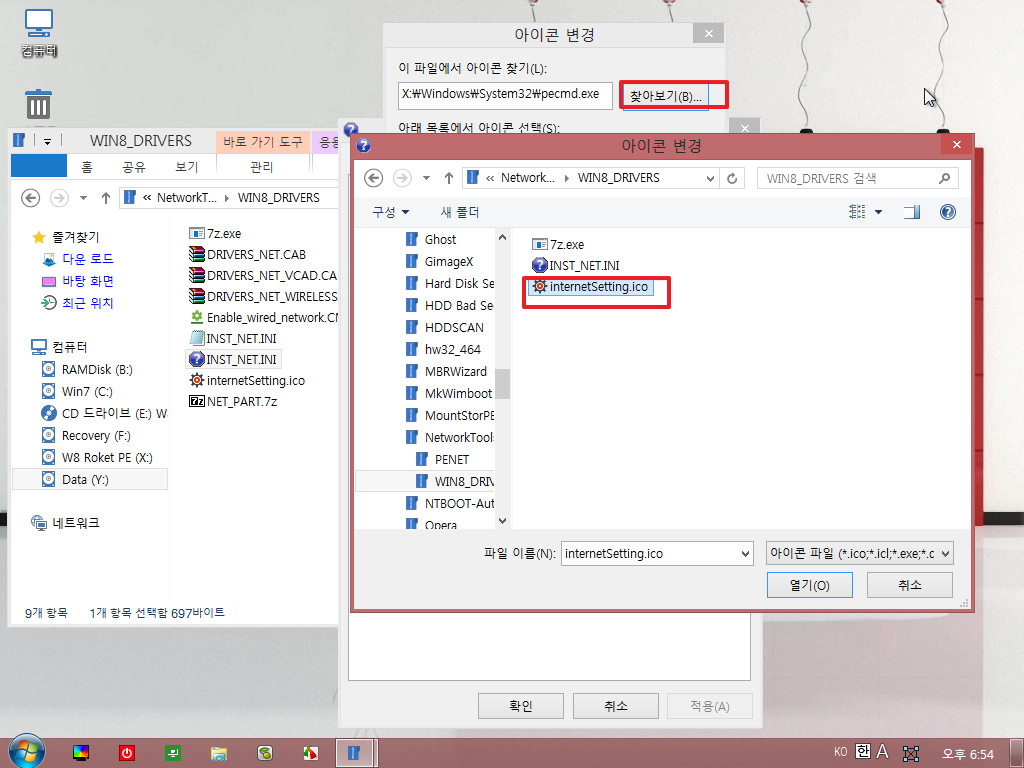
15. 저는 딱히 마음에 드는 아이콘이 없어서 일단은 아래 아이콘을 활용을 하였습니다
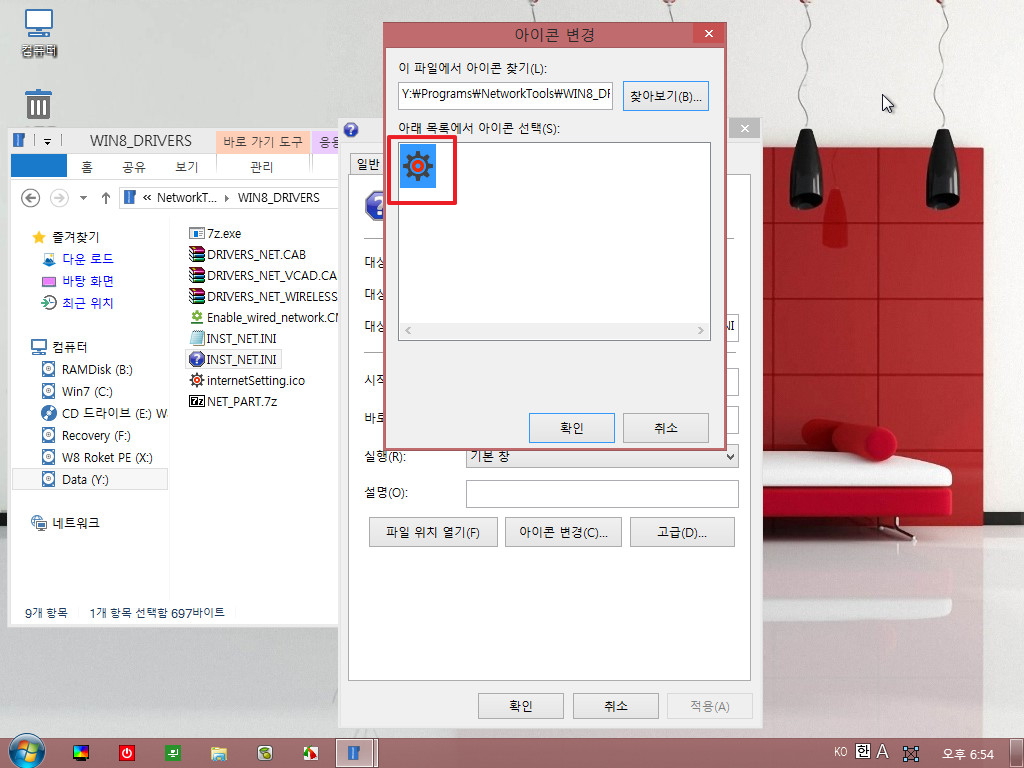
16. 원하는 아이콘으로 된 바로가기 파일이 만들어졌습니다..인터넷 연결이 완료되면 바탕화면의 인터넷 설정 아이콘을 삭제를 해야죠..그래서 이름을 인터넷 설정으로 변경을 하였습니다...저는 오타가 많아서 복사해서 붙여넣기하였습니다..
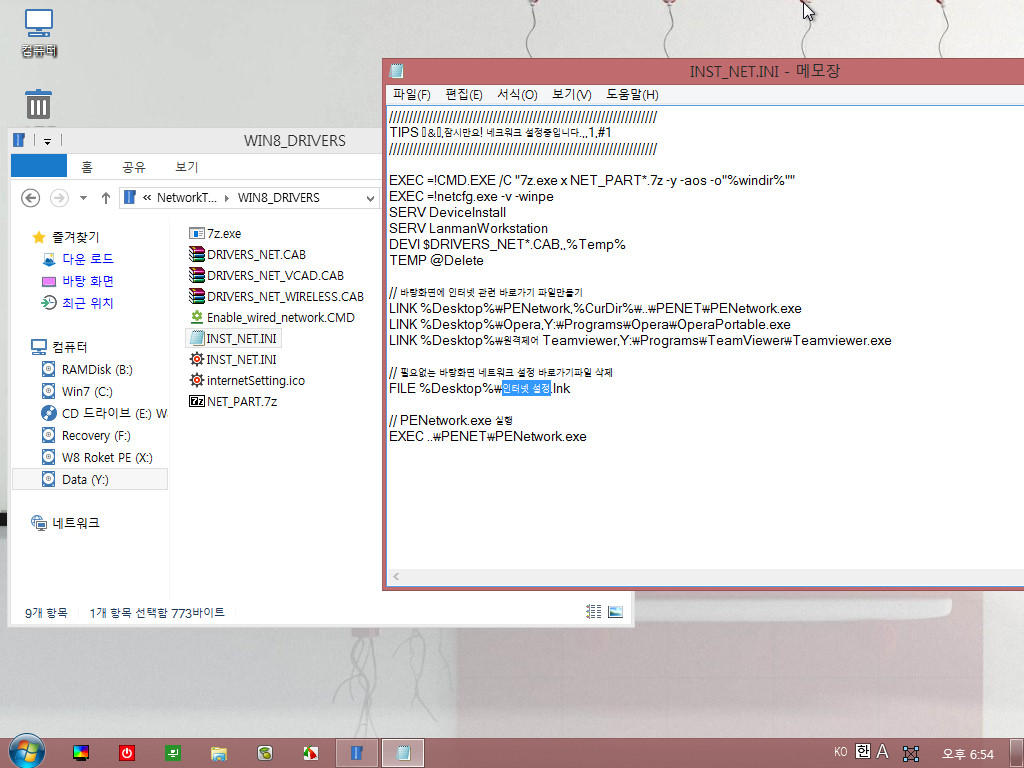
17. 이미 다 아시는것을 진행 하나하나 켭쳐한것은 처음하시는 분도 있으실수 있어서 그렇습니다...재미가 없더라도 양해를 하여 주십시요
이제 원하는 모습의 바로가기 파일이 만들어졌습니다..이것을 필요한 곳에 복사하기만 하면 완료입니다..
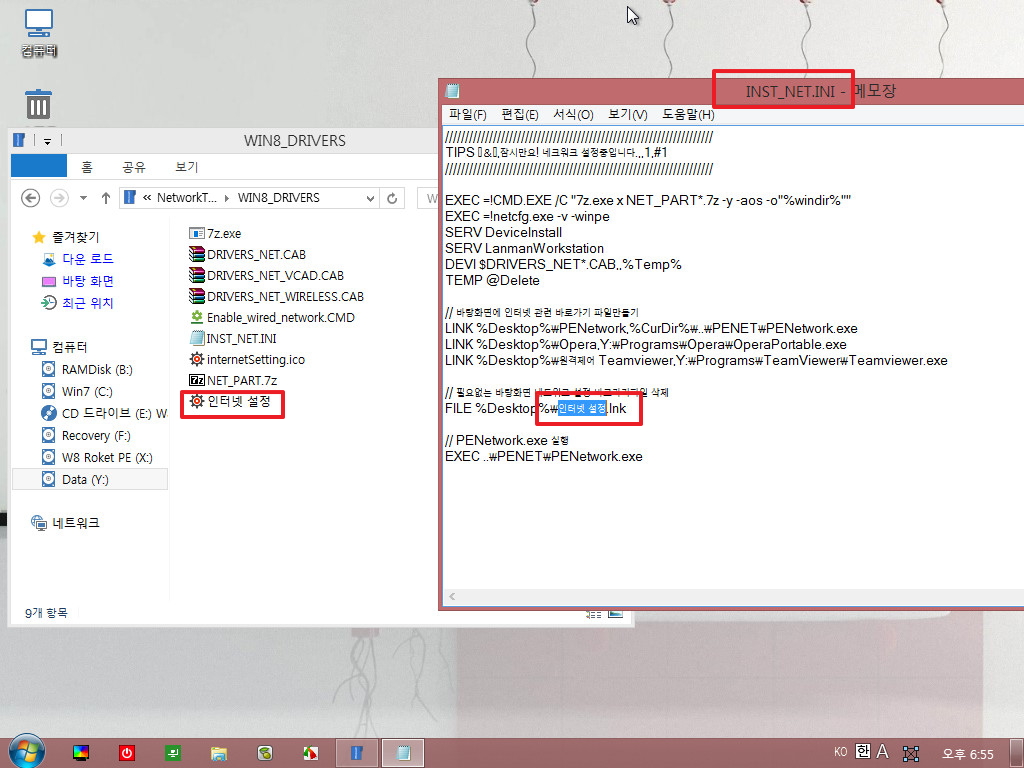
18. W8 Roket PE x86 는 바로가기 파일을 추가하기가 편합니다...이미 만들 바로가기 파일을 아래처럼 바탕화면 폴더에 복사해 넣었습니다..pe 부팅시에 바로 적용이 되어서 편합니다..
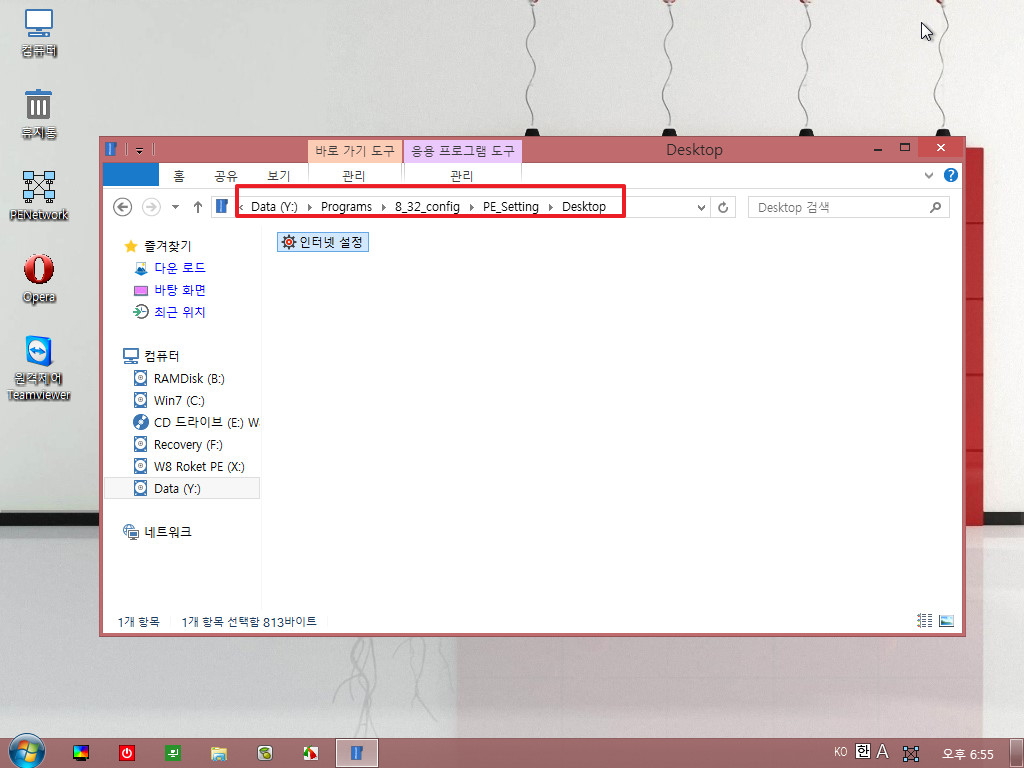
19. 모든 프로그램에 있는 폴더에도 복사해서 추가를 하였습니다..
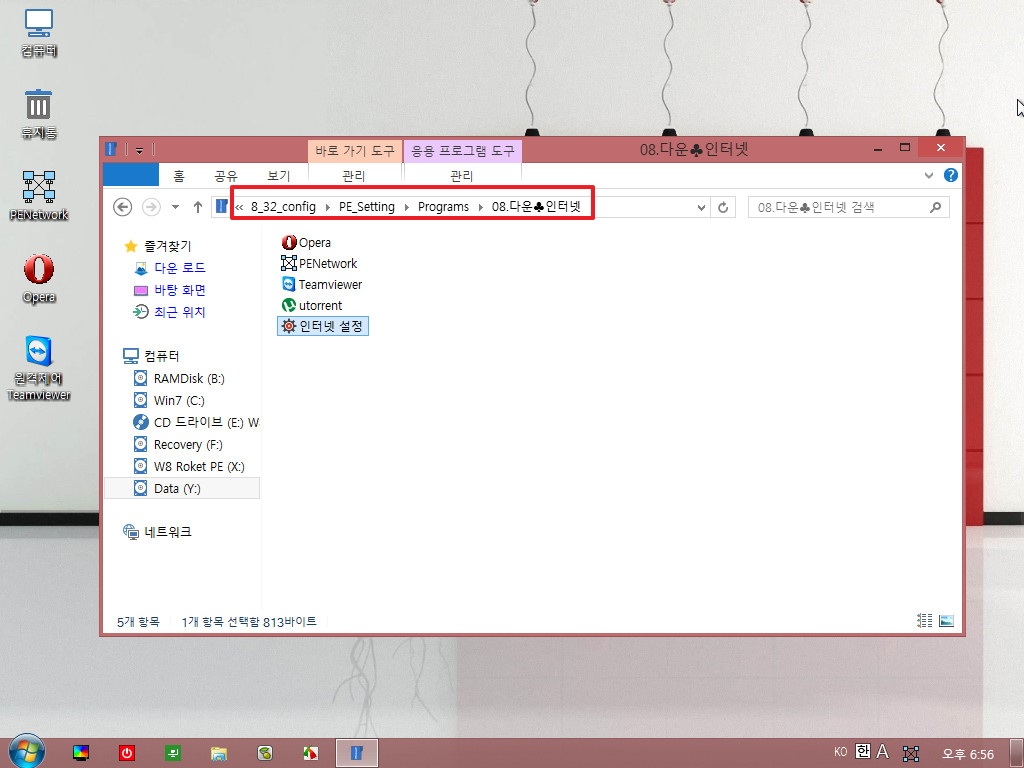
20. pe로 부팅을 수동으로 진행을 하여 보았습니다...
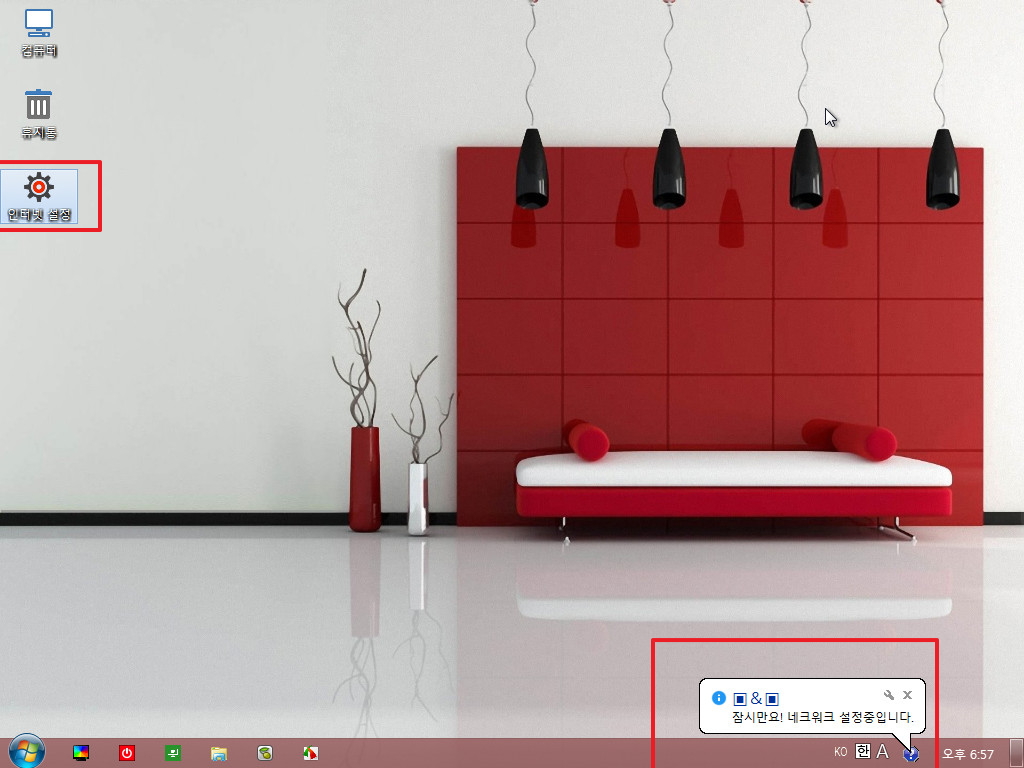
21. 마무리
좋은 작품을 그대로 저장만 해놓으면 빛이나지 않죠...필요한곳에..원하시는 모습으로 활용을 하시면 빛이 날것입니다..
저처럼 pe부팅시 꼭! 인터넷이 연결되지 않아도 되시는 분들은...필요할때 수동으로 연결하여 사용하시는것도 하나의 방법일것 같습니다
잘 되시길 바랍니다
혹시 다 아시는 분들은 재미가 없으셨을것입니다....
처음 하시는 분들을 위해서...그리고 옛생각을 하시면서 웃어 주십시요
편안하신 시간 되시길 바랍니다...

헐~~
궁금한 곳을 박박 긁어 주시네요
좋은 정보 감사합니다~~